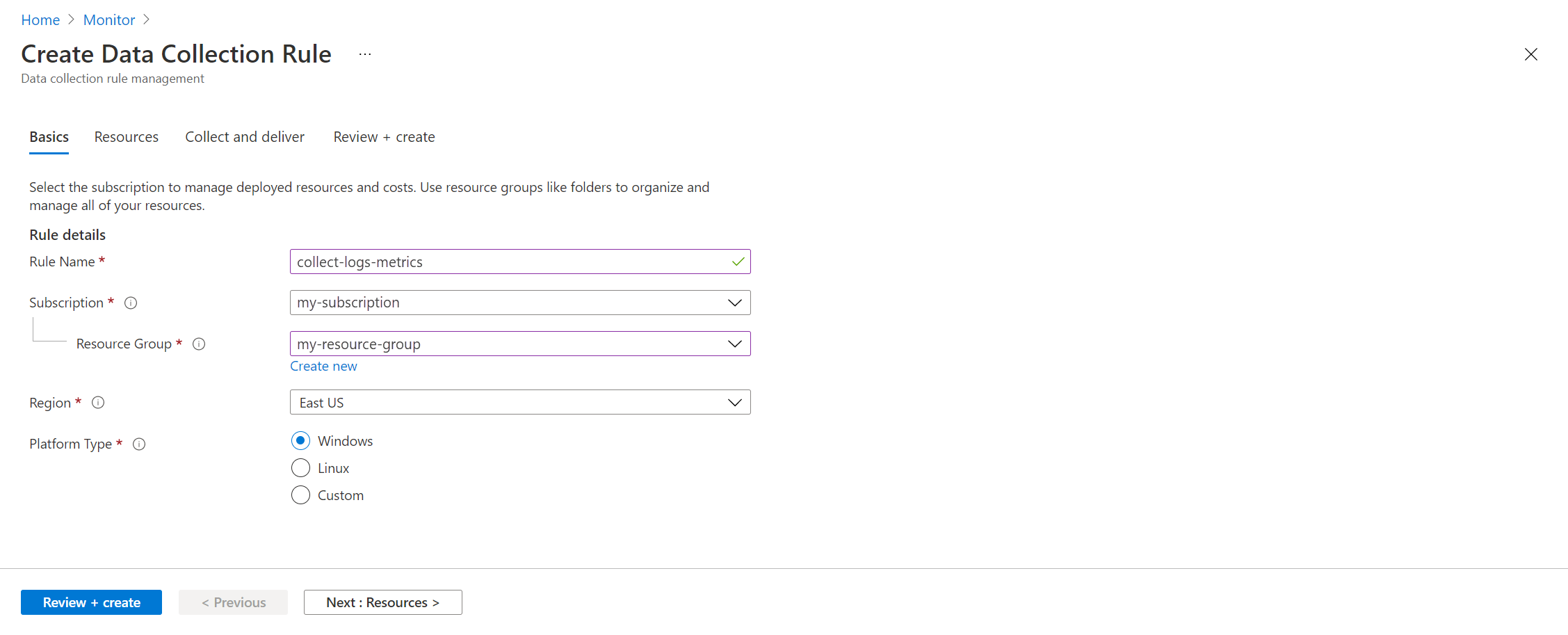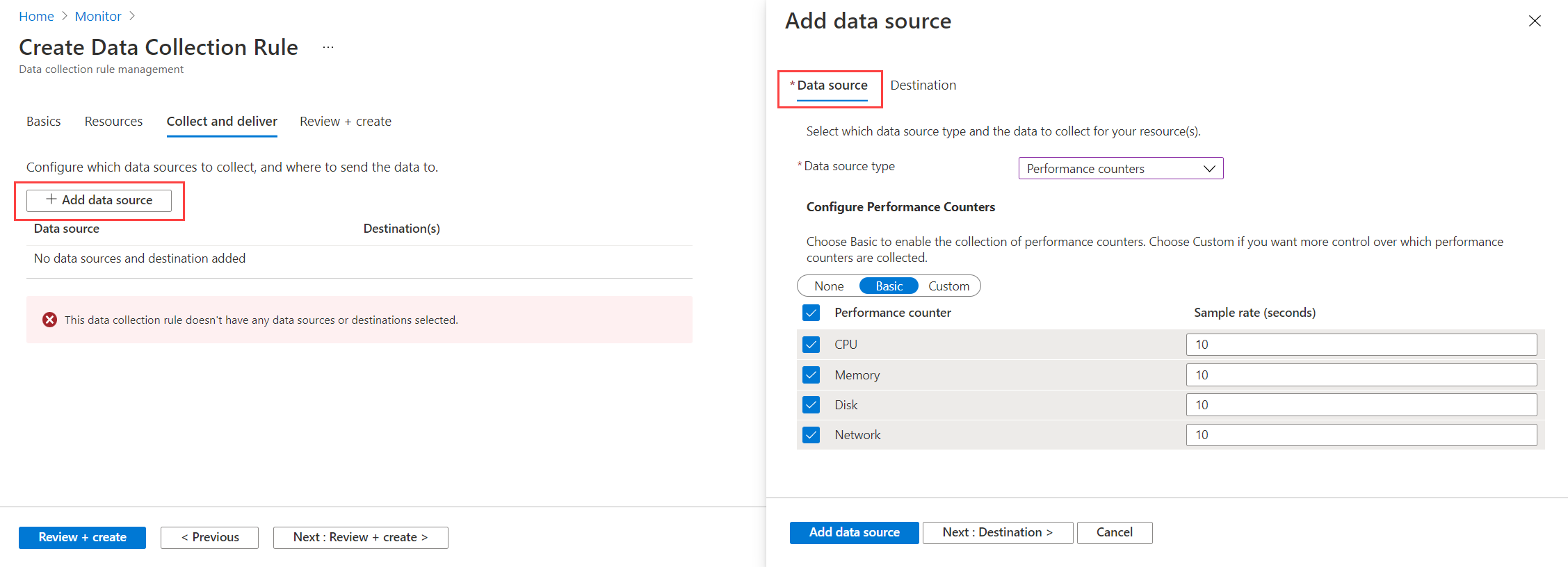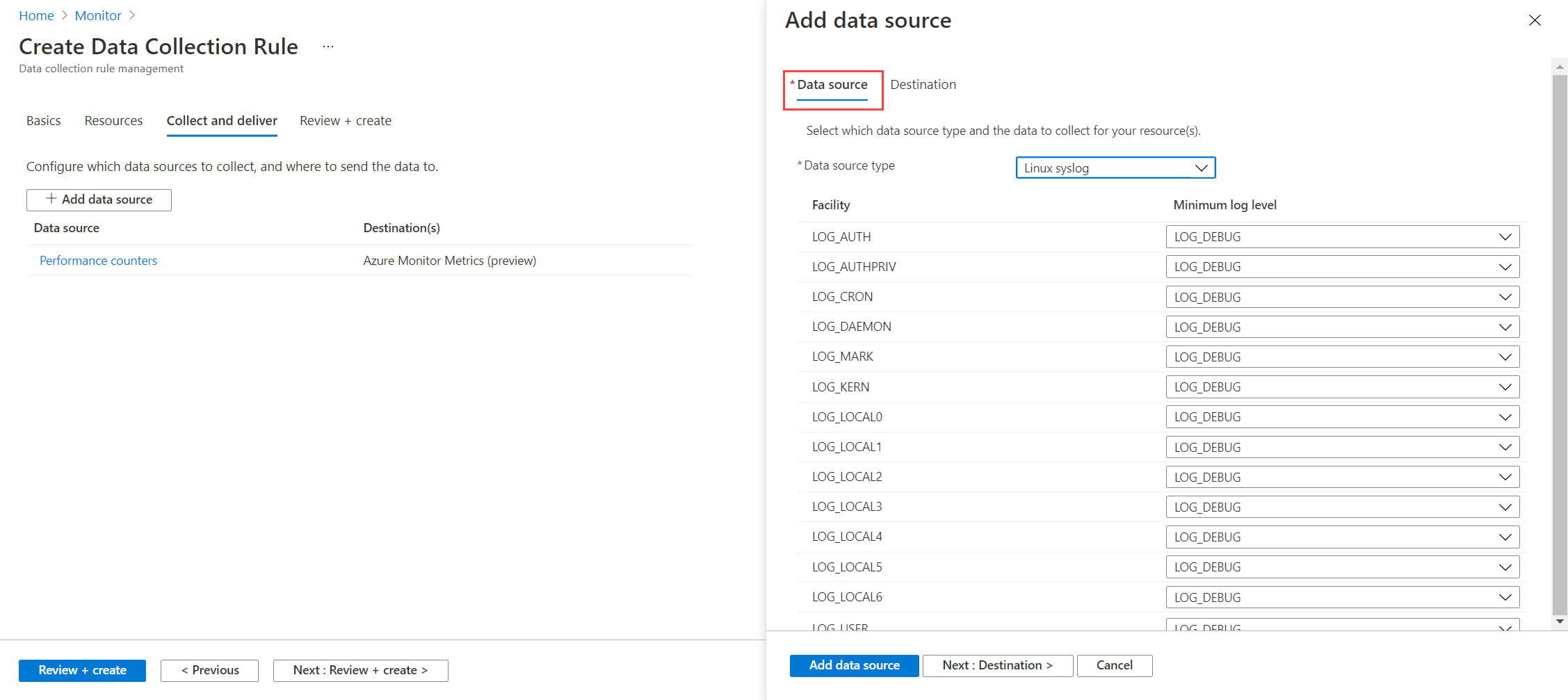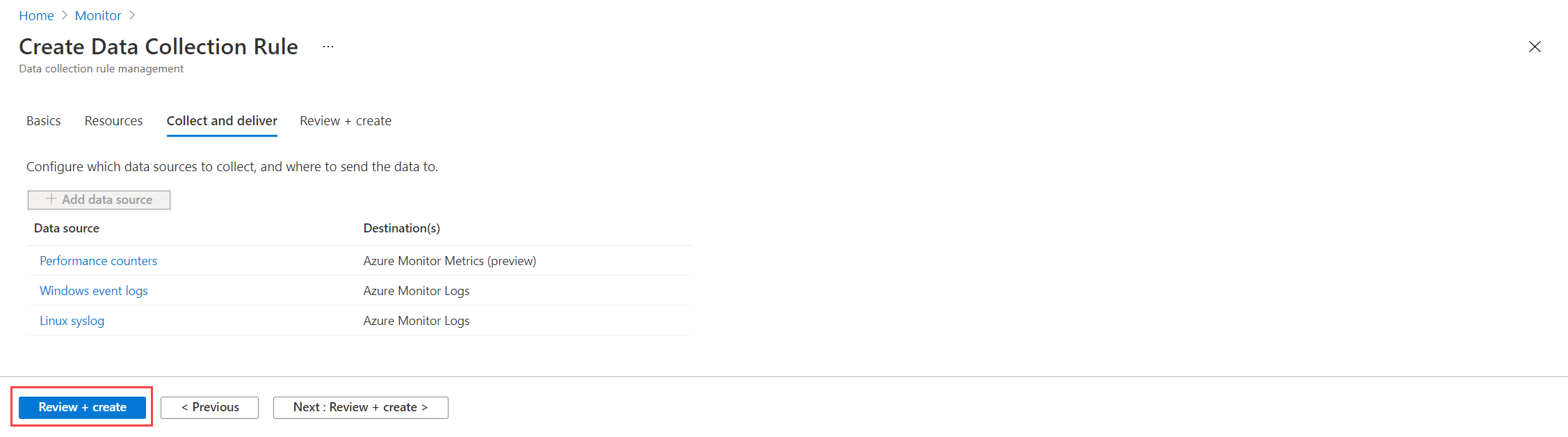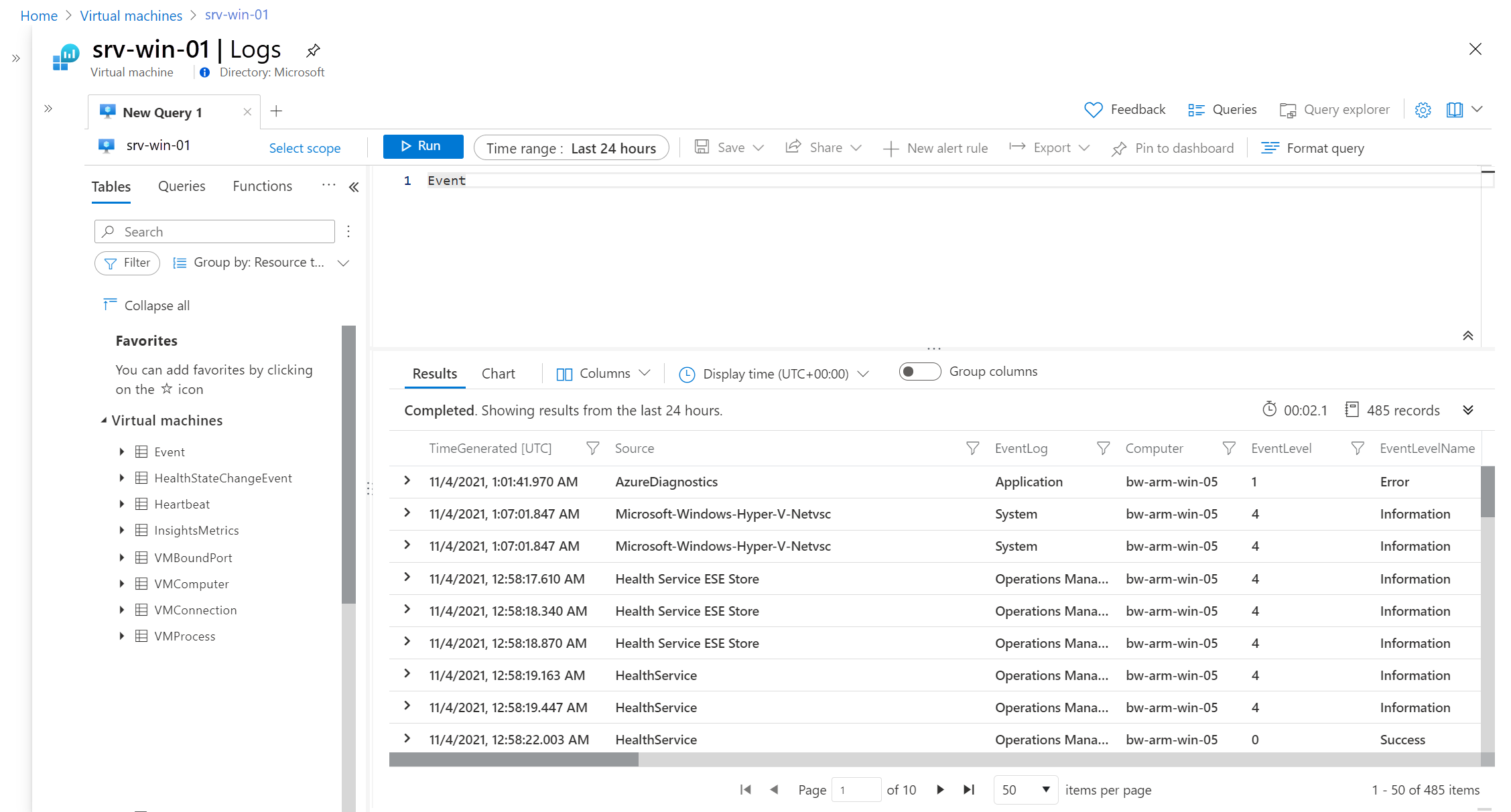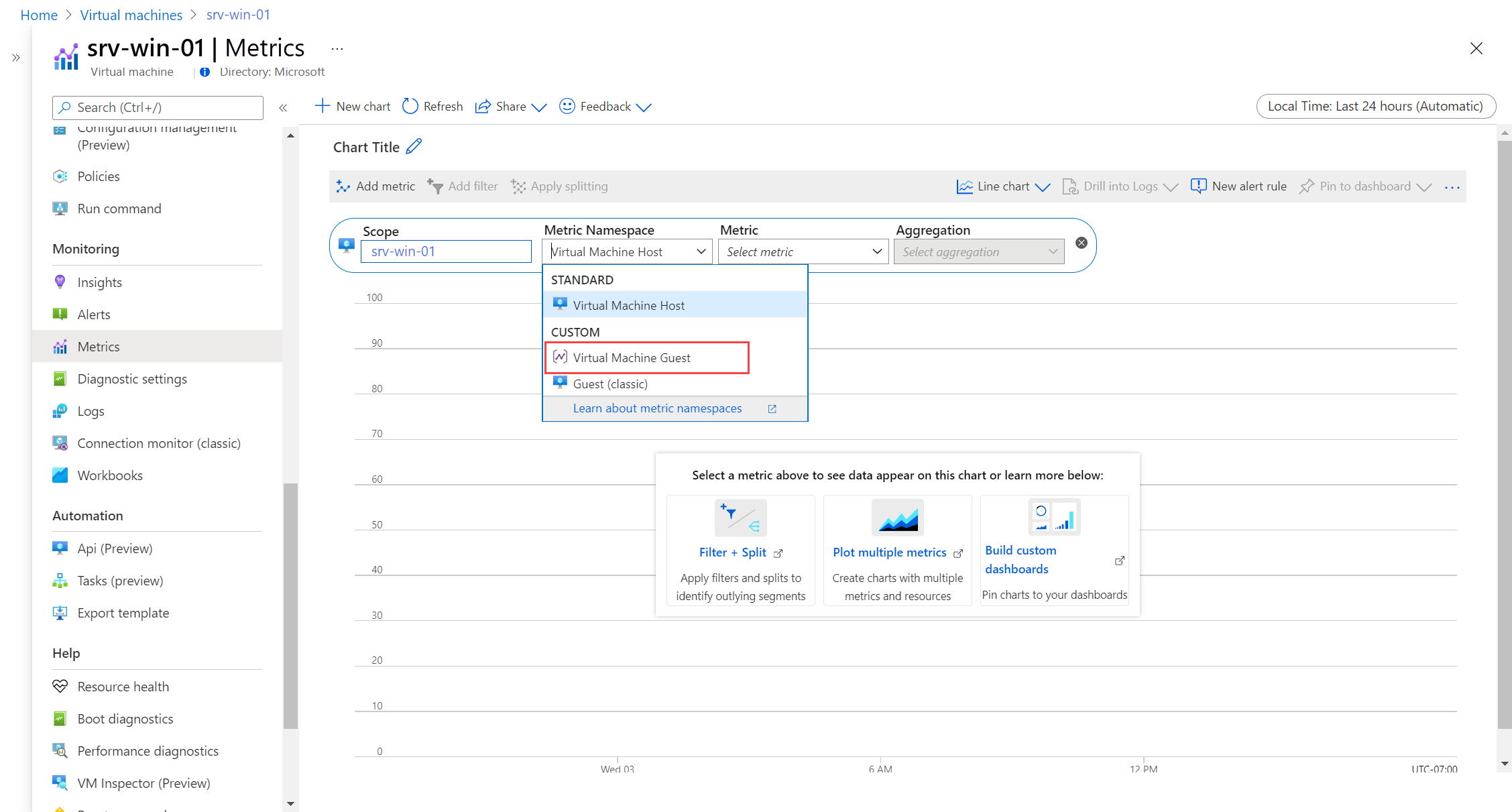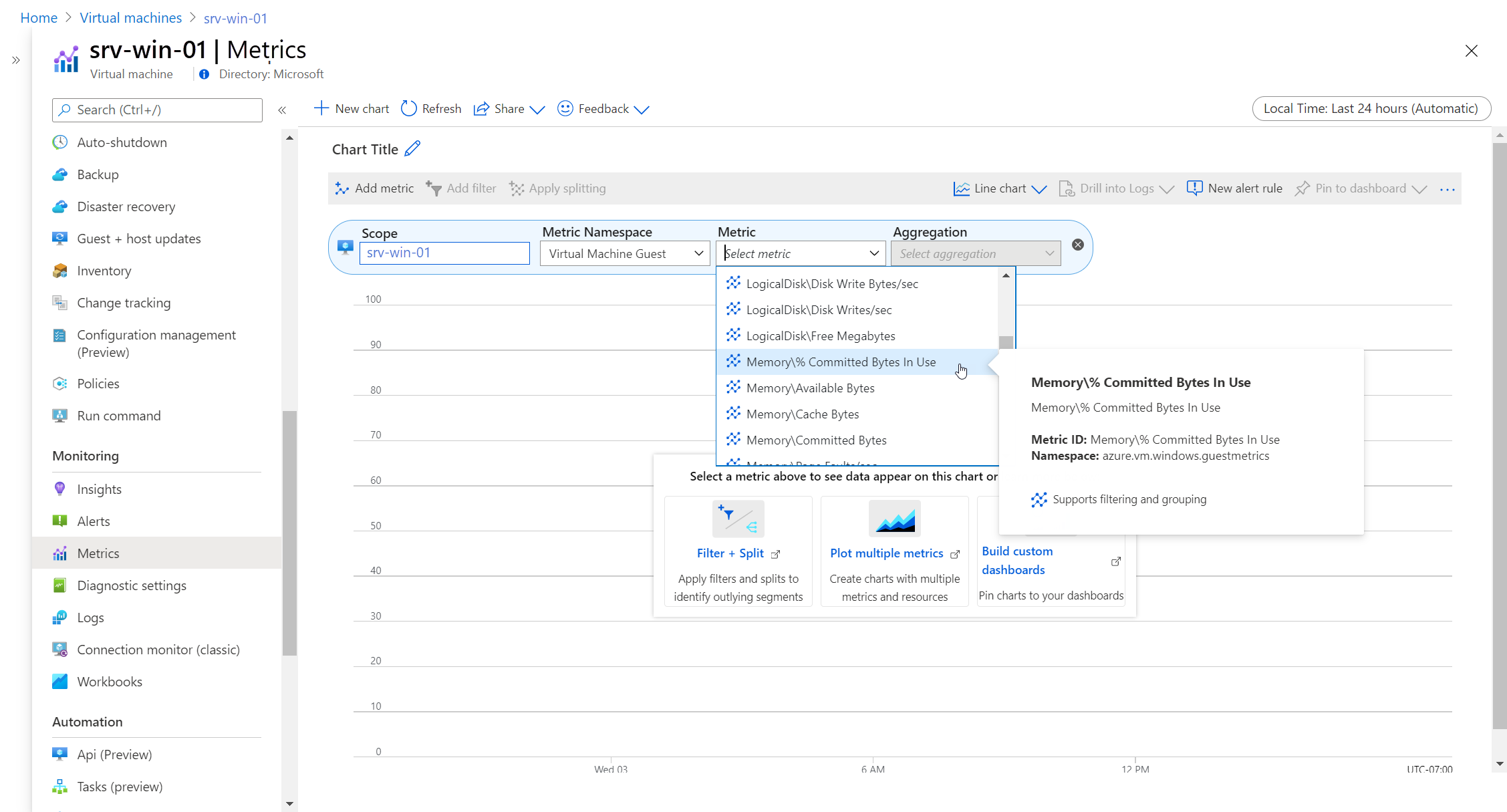Hinweis
Für den Zugriff auf diese Seite ist eine Autorisierung erforderlich. Sie können versuchen, sich anzumelden oder das Verzeichnis zu wechseln.
Für den Zugriff auf diese Seite ist eine Autorisierung erforderlich. Sie können versuchen, das Verzeichnis zu wechseln.
Um das Gastbetriebssystem und die Workloads auf einem virtuellen Azure-Computer zu überwachen, installieren Sie Den Azure Monitor Agent , und erstellen Sie eine Datensammlungsregel (Data Collection Rule, DCR), die angibt, welche Daten erfasst werden sollen. VM Insights installiert den Agent und sammelt Leistungsdaten. Sie müssen jedoch weitere DCRs erstellen, um Protokolldaten zu sammeln, z. B. Windows-Ereignisprotokolle und Syslog-Daten. VM Insights sendet auch keine Gastleistungsdaten an Azure Monitor-Metriken, wo sie mit dem Metrik-Explorer analysiert und mit Metrikwarnungen verwendet werden können.
In diesem Tutorial lernen Sie Folgendes:
- Erstellen Sie eine DCR, die Gastleistungsdaten an Azure Monitor-Metriken und Protokollereignisse an Azure Monitor-Protokolle sendet.
- Anzeigen von Gastprotokollen in Log Analytics.
- Gastmetriken im Metrik-Explorer anzeigen.
Voraussetzungen
Für dieses Tutorial benötigen Sie einen virtuellen Azure-Computer, der überwacht werden kann.
Wichtig
In diesem Tutorial muss VM Insights nicht für den virtuellen Computer aktiviert werden. Azure Monitor-Agent wird auf dem virtuellen Computer installiert, sofern er noch nicht installiert ist.
Erstellen einer Datensammlungsregel
Datensammlungsregeln in Azure Monitor definieren Daten, die erfasst werden sollen und wo sie gesendet werden sollen. Wenn Sie die DCR mithilfe des Azure-Portals definieren, geben Sie die virtuellen Computer an, auf die sie angewendet werden soll. Azure Monitor-Agent wird auf virtuellen Computern installiert, auf denen dies noch nicht durchgeführt wurde.
Hinweis
Sie müssen azure Monitor Agent derzeit über das Menü "Monitor" im Azure-Portal installieren. Diese Funktionalität ist im Menü des virtuellen Computers noch nicht verfügbar.
Wählen Sie im Menü "Überwachen" im Azure-Portal die Option "Datensammlungsregeln" aus. Wählen Sie dann "Erstellen" aus, um einen neuen DCR zu erstellen.
Geben Sie auf der Registerkarte " Grundlagen " einen Regelnamen ein, bei dem es sich um den Namen der Regel handelt, die im Azure-Portal angezeigt wird. Wählen Sie ein Abonnement, eine Ressourcengruppe und eine Region aus, in der die DCR und die zugehörigen Zuordnungen gespeichert sind. Diese Ressourcen können sich von den entsprechenden Angaben für die zu überwachende Ressource unterscheiden. Der Plattformtyp definiert die Verfügbaren Optionen, während Sie den Rest des DCR definieren. Wählen Sie Windows oder Linux aus, wenn die Regel nur diesen Ressourcen zugeordnet ist, oder wählen Sie "Benutzerdefiniert" aus, wenn sie beiden Typen zugeordnet ist.
Wählen Sie die Ressourcen aus
Identifizieren Sie auf der Registerkarte "Ressourcen " einen oder mehrere virtuelle Computer, auf die der DCR angewendet wird. Azure Monitor-Agent wird auf allen virtuellen Computern installiert, die ihn noch nicht haben. Wählen Sie "Ressourcen hinzufügen" aus, und wählen Sie entweder Ihre virtuellen Computer oder die Ressourcengruppe oder das Abonnement aus, auf dem sich Ihr virtueller Computer befindet. Die DCR gilt für alle virtuellen Computer im ausgewählten Bereich.
Datenquellen auswählen
Eine einzelne DCR kann über mehrere Datenquellen verfügen. In diesem Tutorial verwenden wir dieselbe Regel, um sowohl Gastmetriken als auch Gastprotokolle zu erfassen. Wir senden Metriken an Azure Monitor-Metriken als auch an Azure Monitor-Protokolle, damit sie sowohl mit dem Metrik-Explorer als auch mit Log Analytics analysiert werden können.
Wählen Sie auf der Registerkarte " Sammeln und Übermitteln " die Option "Datenquelle hinzufügen" aus. Wählen Sie für den DatenquellentypLeistungsindikatoren aus. Behalten Sie die Standardeinstellung bei, und wählen Sie die Zähler aus, die Sie erfassen möchten. Verwenden Sie "Benutzerdefiniert" , um einzelne Metrikwerte auszuwählen.
Wählen Sie die Registerkarte "Ziel " aus. Azure Monitor-Metriken sollten bereits aufgeführt sein. Wählen Sie "Ziel hinzufügen" aus, um ein weiteres hinzuzufügen. Wählen Sie Azure Monitor-Protokolle als Zieltyp aus. Wählen Sie Ihren Log Analytics-Arbeitsbereich für Konto oder Namespace aus. Wählen Sie "Datenquelle hinzufügen" aus, um die Datenquelle zu speichern.
Wählen Sie erneut "Datenquelle hinzufügen" aus, um dem DCR Protokolle hinzuzufügen. Wählen Sie für den DatenquellentypWindows-Ereignisprotokolle oder Linux-Syslog aus. Wählen Sie die Protokolldatentypen aus, die Sie sammeln möchten.
Wählen Sie die Registerkarte "Ziel " aus. Azure Monitor-Protokolle sollten bereits für den Zieltyp ausgewählt sein. Wählen Sie Ihren Log Analytics-Arbeitsbereich für Konto oder Namespace aus. Wenn Sie noch nicht über einen Arbeitsbereich verfügen, können Sie den Standardarbeitsbereich für Ihr Abonnement auswählen, der automatisch erstellt wird. Wählen Sie "Datenquelle hinzufügen" aus, um die Datenquelle zu speichern.
Wählen Sie "Überprüfen" und "Erstellen" aus, um den DCR zu erstellen und den Azure Monitor-Agent auf den ausgewählten virtuellen Computern zu installieren.
Anzeigen von Protokollen
Die Daten werden mithilfe einer in Kusto Query Language geschriebenen Protokollabfrage aus einem Log Analytics-Arbeitsbereich abgerufen. Obwohl eine Reihe von vorab erstellten Abfragen für virtuelle Computer verfügbar ist, verwenden wir eine einfache Abfrage, um einen Blick auf die Ereignisse zu erhalten, die wir sammeln.
Wählen Sie "Protokolle " aus dem Menü Ihres virtuellen Computers aus. Log Analytics wird mit einem leeren Abfragefenster geöffnet, wobei der Bereich auf diesen Computer festgelegt ist. Alle Abfragen enthalten nur Datensätze, die von diesem Computer gesammelt wurden.
Hinweis
Das Fenster "Abfragen " wird möglicherweise geöffnet, wenn Sie Log Analytics öffnen. Es schließt vorab erstellte Abfragen ein, die Sie verwenden können. Schließen Sie dieses Fenster vorerst, da sie manuell eine einfache Abfrage erstellen.
Geben Sie im leeren Abfragefenster entweder "Ereignis " oder " Syslog " ein, je nachdem, ob auf Ihrem Computer Windows oder Linux ausgeführt wird. Wählen Sie dann "Ausführen" aus. Die ereignisse, die innerhalb des Zeitraums gesammelt werden, werden angezeigt.
Hinweis
Wenn die Abfrage keine Daten zurück gibt, müssen Sie möglicherweise einige Minuten warten, bis Ereignisse auf dem virtuellen Computer erstellt werden, um gesammelt zu werden. Eventuell müssen Sie auch die Datenquelle in der DCR ändern, um andere Ereigniskategorien einzuschließen.
Ein Lernprogramm zur Verwendung von Log Analytics zum Analysieren von Protokolldaten finden Sie im Log Analytics-Lernprogramm. Ein Lernprogramm zum Erstellen von Warnungsregeln aus Protokolldaten finden Sie im Lernprogramm: Erstellen einer Protokollsuchbenachrichtigung für eine Azure-Ressource.
Anzeigen von Gastmetriken
Sie können Metriken für Ihren virtuellen Hostcomputer mit Metrik-Explorer ohne dcR wie jede andere Azure-Ressource anzeigen. Mit der DCR können Sie den Metrik-Explorer verwenden, um Gastmetriken und Hostmetriken anzuzeigen.
Wählen Sie "Metriken " aus dem Menü Ihres virtuellen Computers aus. Der Metrik-Explorer wird geöffnet, und der Bereich ist auf Ihren virtuellen Computer festgelegt. Wählen Sie Metriknamespace>VM-Gast aus.
Hinweis
Wenn Gast des virtuellen Computers nicht angezeigt wird, müssen Sie möglicherweise einige Minuten warten, bis der Agent bereitgestellt ist und die Datenerfassung beginnt.
Die verfügbaren Gastmetriken werden angezeigt. Wählen Sie eine Metrik aus, die dem Diagramm hinzugefügt werden soll.
Ein Lernprogramm zum Anzeigen und Analysieren von Metrikdaten mithilfe des Metrik-Explorers finden Sie im Lernprogramm: Analysieren von Metriken für eine Azure-Ressource. Ein Lernprogramm zum Erstellen von Metrikwarnungen finden Sie im Lernprogramm: Erstellen einer Metrikwarnung für eine Azure-Ressource.
Nächste Schritte
Empfohlene Warnungen und die Metrik für die VM-Verfügbarkeit stammen vom Host des virtuellen Computers, bieten jedoch keinen Einblick in das Gastbetriebssystem und dessen Workloads. Nachdem Sie nun Gastmetriken für den virtuellen Computer gesammelt haben, können Sie Metrikwarnungen basierend auf Gastmetriken wie logischem Speicherplatz erstellen.